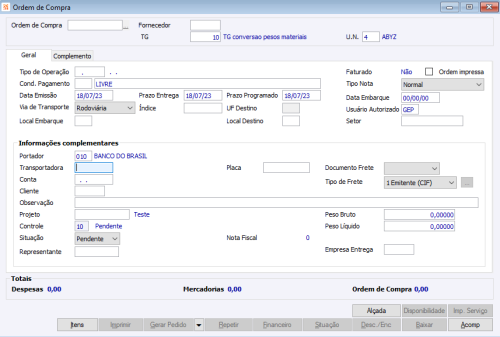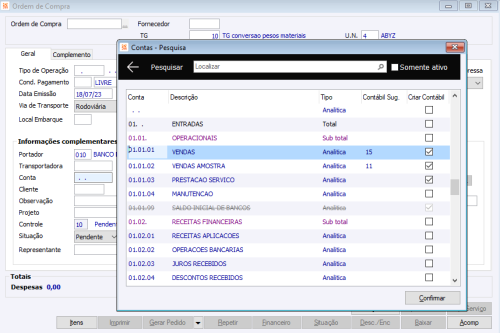CO Ordens de Compras
Suprimentos > Compras > Ordens de Compras
Ordens de Compras
Ordens de Compra
O cadastro de Ordem de Compra consiste em cadastrar os produtos que foram solicitados ao fornecedor e que ainda estão pendentes, ou seja, não foram entregues. Exemplo: Você fez um pedido ao seu fornecedor de 10 produtos para sua empresa. Este pedido deve ser cadastrado nas Ordens de Compras. E quando o pedido for entregue, basta dar baixa desta ordem de compra no cadastro de notas de entradas (compras).
Campos
Ordem Compra: O sistema gera este número sequencial automático conforme configuração "Última Ordem de Compras". Pressionando as teclas ALT + F10 abrirá uma lupa com os dados da Ordem de Compra.
Importante: ao informar um fornecedor que possua observações em seu cadastro, o sistema irá apresentar uma tela de observações com a opção ‘Incluir na observação do documento’. Caso a mesma seja selecionada, as observações apresentadas nesta tela serão apresentadas no campo 'Observação' da capa da Ordem de Compra. A opção será visualizada quando a configuração ‘CO OC 982 – Mostrar observação do fornecedor na OC’ estiver selecionada. Quanto aos tipos de observação, quando existir uma com ‘Tipo Observação’ igual a “Todos”, o sistema apresentará todas as demais observações cadastradas para a empresa na Ordem de Compra.
TG: Informe o código da TG Conversora que deseja utilizar.
Unidade de Negócio: Informe o código da Unidade de Negócio a qual você deseja gerar esta ordem de compra.
Guia Geral
Fornecedor: Informe o código do fornecedor referente a esta ordem de compra. Para pesquisar pressione F5, caso não esteja cadastrado, basta pressionar mais uma vez a tecla F5 e cadastrar a empresa;
Tipo de operação: Informe o tipo de operação correspondente a esta ordem de compra. Para pesquisar tecle F5, caso não esteja cadastrado, basta pressionar mais uma vez a tecla F5 e cadastrar o novo tipo de operação.
Ordem impressa: Este campo tem por objetivo identificar se a ordem de compra já foi impressa.
Condição de Pagamento: O sistema informa automaticamente a condição de pagamento, conforme o tipo de operação informado. Se a modalidade do Tipo de Operação informado for ‘Empresa’, o sistema trará a Condição de Pagamento informada no cadastro de Empresas, e caso seja ‘Tabela’, trará a Condição de Pagamento do próprio Tipo de Operação. A Condição de Pagamento pode também ser informada manualmente, ou então, apenas ter sua descrição complementada. A condição de pagamento deve conter tipo para financeiro Saída ou Pagar. No zoom (F5) deste campo o sistema apresentará apenas as condições de pagamento que estejam com o campo 'Válido para Contas a' igual a "Pagar" ou "Ambos".
Tipo Nota: Quando o campo ‘Tipo Nota’ for alterado para “Importação” na Ordem de Compra, será automaticamente alterado o campo ‘Via Transporte’ para “Marítima”, a fim de agilizar o processo de importação.
Data Emissão: Informe a data que está sendo emitido este documento.
Importante: quando uma Ordem de Compra estiver com a ‘Situação’ igual a “Liquidado” passa a ser bloqueado o acesso ao campo ‘Data de Emissão’, evitando assim que o mesmo seja alterado.
Data Entrega: Informe a data da previsão de entrega dos produtos, desta ordem de compra no estoque da empresa.
Data de Embarque: Informe a data de embarque dos produtos quando for uma importação.
Via Transporte: Informe a via de transporte das mercadorias. Basta pressionar a tecla inicial das seguintes possibilidades: Rodoviária, Ferroviária, Marítima ou Aérea.
Local Embarque: Informar o local (porto/aeroporto) onde as mercadorias irão embarcar. Quando no campo ‘Via Transporte’ for selecionada a opção “Aérea” somente serão apresentados os locais com ‘Espécie’ igual a “Aeroporto”. Quando for selecionada a opção “Marítima” apenas serão apresentados os locais com ‘Espécie’ igual a “Porto”.
Local Destino: Informar o local (porto/aeroporto) onde as mercadorias irão desembarcar. Quando no campo ‘Via Transporte’ for selecionada a opção “Aérea” somente serão apresentados os locais com ‘Espécie’ igual a “Aeroporto”. Quando for selecionada a opção “Marítima” apenas serão apresentados os locais com ‘Espécie’ igual a “Porto”.
Desconto: Informe o percentual de desconto previsto para esta ordem de compra, ou então, o valor total de descontos;
Encargos: Informe o percentual de encargos que deve incidir sobre esta ordem de compra;
Encargos Financeiros: Informe o percentual de encargos que será incidido sobre o valor desta ordem de compra.
Índice: Informe a moeda (índice) para indexação dos valores desta Ordem de Compra.
Importante:
Na configuração ‘GF – GE - 2439 - Versão do lançamento da O.C. de Importação’ ao informar “zero” o lançamento financeiro da OC de importação é calculado conforme o índice utilizado na Ordem de Compra e o ‘valor indexado’ é em Reais. Caso informado “um” o valor do lançamento financeiro é em Reais e o ‘ valor indexado’ é calculado utilizando o índice da Ordem de Compra.
Portador: Este campo pode ser preenchido automaticamente, conforme parametrização do cadastro do Fornecedor utilizado na OC, ou pode ser informado manualmente. Para pesquisar um Portador, pressione F5 e, caso não esteja cadastrado, basta pressionar mais uma vez a tecla F5 e cadastrar o portador.
Transferência de ICMS: Informe o percentual que poderá ser efetuado o pagamento desta ordem com transferência de ICMS.
Transportadora: Informe neste campo o código ou o nome da transportadora.
Conta: Este campo depende da configuração ‘2216 – Exigir conta financeira’ para definir se o campo se torna obrigatório ou não. Informe o número da conta referente a esta nota fiscal, caso você utilize o plano de contas no Módulo Gestão Financeira. Para pesquisar pressione F5 e, caso não esteja cadastrando, basta pressionar mais uma vez a tecla F5 e cadastrar a nova conta no plano de contas. Porém, se a condição de pagamento tiver uma conta financeira relacionada, ao escolher a condição, o sistema mostra na tela a pergunta: “Deseja alterar a conta financeira de xxxx para xxxx?”. Caso o usuário clique em sim, o sistema automaticamente altera o campo da conta para a informada na condição. Caso clique em não, mantém a conta anterior.
Guia Complemento
Botões